В boot разделе закончилось место
- AJIekceu4
- 10.05.2017
- 10 881
- 2
- 04.09.2021
- 16
- 16
- 0

Иногда можно столкнуться с ситуацией, когда при установке очередного обновления ядра Linux, может вылезти ошибка, говорящая нам о том, что в /boot разделе мало свободного места, или оно вообще закончилось. Как и понятно из описания, в разделе boot закончилось (или заканчивается) свободное место и нам необходимо его освободить.
Описание
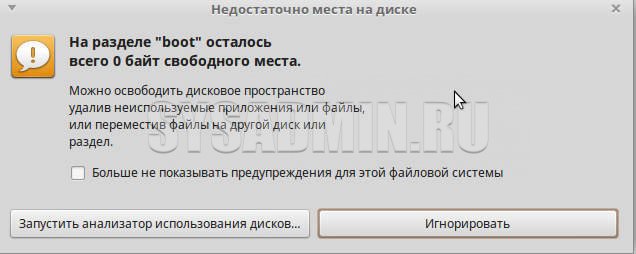
Недостаточно места на диске
На разделе "boot" осталось всего 0 байт свободного места.
Можно освободить дисковое пространство удалив неиспользуемые приложения или файлы, или переместив файлы на другой диск или раздел
В английской версии это выглядит так:
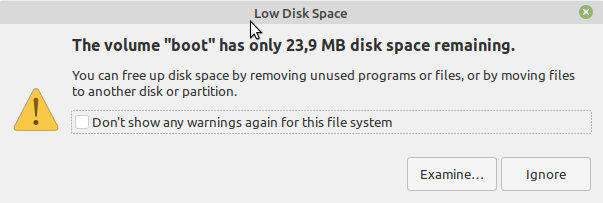
Low Disk Space
The volume "boot" has only XX MB space remaining
You can free up disk space by removing unusued programs or fies, or by moving files to another disk or partitions
Быстрый способ
В последних версиях ОС Linux удалить самые старые файлы ядра можно с помощью следующей команды:
sudo apt-get --purge autoremoveВывод команды будет такой:
sudo apt-get --purge autoremove
Reading package lists... Done
Building dependency tree
Reading state information... Done
The following packages will be REMOVED:
libllvm11* linux-headers-5.4.0-74* linux-headers-5.4.0-74-generic* linux-headers-5.4.0-80* linux-headers-5.4.0-80-generic* linux-image-5.4.0-74-generic* linux-image-5.4.0-80-generic* linux-modules-5.4.0-74-generic* linux-modules-5.4.0-80-generic* linux-modules-extra-5.4.0-74-generic*
linux-modules-extra-5.4.0-80-generic*
0 upgraded, 0 newly installed, 11 to remove and 0 not upgraded.
1 not fully installed or removed.
After this operation, 838 MB disk space will be freed.
Do you want to continue? [Y/n] y
(Reading database ... 557626 files and directories currently installed.)
Removing libllvm11:amd64 (1:11.0.0-2~ubuntu20.04.1) ...
Removing linux-headers-5.4.0-74-generic (5.4.0-74.83) ...
Removing linux-headers-5.4.0-74 (5.4.0-74.83) ...
Removing linux-headers-5.4.0-80-generic (5.4.0-80.90) ...
Removing linux-headers-5.4.0-80 (5.4.0-80.90) ...
Removing linux-modules-extra-5.4.0-74-generic (5.4.0-74.83) ...
Removing linux-image-5.4.0-74-generic (5.4.0-74.83) ...
/etc/kernel/postrm.d/initramfs-tools:
update-initramfs: Deleting /boot/initrd.img-5.4.0-74-generic
/etc/kernel/postrm.d/zz-update-grub:
Sourcing file `/etc/default/grub'
Sourcing file `/etc/default/grub.d/50_linuxmint.cfg'
Sourcing file `/etc/default/grub.d/init-select.cfg'
Generating grub configuration file ...
Found linux image: /boot/vmlinuz-5.11.0-27-generic
Found linux image: /boot/vmlinuz-5.11.0-25-generic
Found initrd image: /boot/initrd.img-5.11.0-25-generic
Found linux image: /boot/vmlinuz-5.8.0-55-generic
Found initrd image: /boot/initrd.img-5.8.0-55-generic
Found linux image: /boot/vmlinuz-5.4.0-81-generic
Found initrd image: /boot/initrd.img-5.4.0-81-generic
Found linux image: /boot/vmlinuz-5.4.0-80-generic
Found initrd image: /boot/initrd.img-5.4.0-80-generic
Found linux image: /boot/vmlinuz-5.4.0-58-generic
Found initrd image: /boot/initrd.img-5.4.0-58-generic
Adding boot menu entry for UEFI Firmware Settings
...Медленный способ (если быстрый не сработал)
Для начала нам необходимо посмотреть какие версии ядра в данный момент присутствую в системе. Сделать это можно следующей командой:
apt list --installed | grep 'linux-headers\|linux-image\|linux-modules'Вывод будет примерно таким:
linux-headers-4.4.0-53/xenial-updates,xenial-updates,xenial-security,xenial-security,now 4.4.0-53.74 all [установлен]
linux-headers-4.4.0-53-generic/xenial-updates,xenial-security,now 4.4.0-53.74 amd64 [установлен]
linux-headers-4.4.0-59/xenial-updates,xenial-updates,xenial-security,xenial-security,now 4.4.0-59.80 all [установлен]
linux-headers-4.4.0-59-generic/xenial-updates,xenial-security,now 4.4.0-59.80 amd64 [установлен]
linux-headers-4.4.0-62/xenial-updates,xenial-updates,xenial-security,xenial-security,now 4.4.0-62.83 all [установлен]
linux-headers-4.4.0-62-generic/xenial-updates,xenial-security,now 4.4.0-62.83 amd64 [установлен]
linux-headers-4.4.0-63/xenial-updates,xenial-updates,xenial-security,xenial-security,now 4.4.0-63.84 all [установлен]
linux-headers-4.4.0-63-generic/xenial-updates,xenial-security,now 4.4.0-63.84 amd64 [установлен]
linux-headers-4.4.0-64/xenial-updates,xenial-updates,xenial-security,xenial-security,now 4.4.0-64.85 all [установлен]
linux-headers-4.4.0-64-generic/xenial-updates,xenial-security,now 4.4.0-64.85 amd64 [установлен]
linux-headers-4.4.0-66/xenial-updates,xenial-updates,xenial-security,xenial-security,now 4.4.0-66.87 all [установлен]
linux-headers-4.4.0-66-generic/xenial-updates,xenial-security,now 4.4.0-66.87 amd64 [установлен]
linux-headers-4.4.0-71/xenial-updates,xenial-updates,xenial-security,xenial-security,now 4.4.0-71.92 all [установлен]
linux-headers-4.4.0-71-generic/xenial-updates,xenial-security,now 4.4.0-71.92 amd64 [установлен]
linux-headers-4.4.0-72/xenial-updates,xenial-updates,xenial-security,xenial-security,now 4.4.0-72.93 all [установлен]
linux-headers-4.4.0-72-generic/xenial-updates,xenial-security,now 4.4.0-72.93 amd64 [установлен]
linux-headers-4.4.0-77/xenial-updates,xenial-updates,now 4.4.0-77.98 all [установлен]
linux-headers-4.4.0-77-generic/xenial-updates,now 4.4.0-77.98 amd64 [установлен]
linux-image-4.4.0-53-generic/xenial-updates,xenial-security,now 4.4.0-53.74 amd64 [установлен]
linux-image-4.4.0-59-generic/xenial-updates,xenial-security,now 4.4.0-59.80 amd64 [установлен]
linux-image-4.4.0-62-generic/xenial-updates,xenial-security,now 4.4.0-62.83 amd64 [установлен]
linux-image-4.4.0-63-generic/xenial-updates,xenial-security,now 4.4.0-63.84 amd64 [установлен]
linux-image-4.4.0-64-generic/xenial-updates,xenial-security,now 4.4.0-64.85 amd64 [установлен]
linux-image-4.4.0-66-generic/xenial-updates,xenial-security,now 4.4.0-66.87 amd64 [установлен]
linux-image-4.4.0-71-generic/xenial-updates,xenial-security,now 4.4.0-71.92 amd64 [установлен]
linux-image-4.4.0-72-generic/xenial-updates,xenial-security,now 4.4.0-72.93 amd64 [установлен]
linux-image-4.4.0-77-generic/xenial-updates,now 4.4.0-77.98 amd64 [установлен]
linux-image-extra-4.4.0-53-generic/xenial-updates,xenial-security,now 4.4.0-53.74 amd64 [установлен]
linux-image-extra-4.4.0-59-generic/xenial-updates,xenial-security,now 4.4.0-59.80 amd64 [установлен]
linux-image-extra-4.4.0-62-generic/xenial-updates,xenial-security,now 4.4.0-62.83 amd64 [установлен]
linux-image-extra-4.4.0-63-generic/xenial-updates,xenial-security,now 4.4.0-63.84 amd64 [установлен]
linux-image-extra-4.4.0-64-generic/xenial-updates,xenial-security,now 4.4.0-64.85 amd64 [установлен]
linux-image-extra-4.4.0-66-generic/xenial-updates,xenial-security,now 4.4.0-66.87 amd64 [установлен]
linux-image-extra-4.4.0-71-generic/xenial-updates,xenial-security,now 4.4.0-71.92 amd64 [установлен]
linux-image-extra-4.4.0-72-generic/xenial-updates,xenial-security,now 4.4.0-72.93 amd64 [установлен]
linux-image-extra-4.4.0-77-generic/xenial-updates,now 4.4.0-77.98 amd64 [установлен]А далее, просто удалить то, что уже устарело и не используется. Например, я хочу удалить самые старые версии ядра 4.4.0-53 и 4.4.0-59. Для этого воспользуемся следующими командами:
sudo apt purge linux-.*-4.4.0-53.*sudo apt purge linux-.*-4.4.0-59.*После выполнения данных команд, список принимает следующий вид:
linux-headers-4.4.0-62/xenial-updates,xenial-updates,xenial-security,xenial-security,now 4.4.0-62.83 all [установлен]
linux-headers-4.4.0-62-generic/xenial-updates,xenial-security,now 4.4.0-62.83 amd64 [установлен]
linux-headers-4.4.0-63/xenial-updates,xenial-updates,xenial-security,xenial-security,now 4.4.0-63.84 all [установлен]
linux-headers-4.4.0-63-generic/xenial-updates,xenial-security,now 4.4.0-63.84 amd64 [установлен]
linux-headers-4.4.0-64/xenial-updates,xenial-updates,xenial-security,xenial-security,now 4.4.0-64.85 all [установлен]
linux-headers-4.4.0-64-generic/xenial-updates,xenial-security,now 4.4.0-64.85 amd64 [установлен]
linux-headers-4.4.0-66/xenial-updates,xenial-updates,xenial-security,xenial-security,now 4.4.0-66.87 all [установлен]
linux-headers-4.4.0-66-generic/xenial-updates,xenial-security,now 4.4.0-66.87 amd64 [установлен]
linux-headers-4.4.0-71/xenial-updates,xenial-updates,xenial-security,xenial-security,now 4.4.0-71.92 all [установлен]
linux-headers-4.4.0-71-generic/xenial-updates,xenial-security,now 4.4.0-71.92 amd64 [установлен]
linux-headers-4.4.0-72/xenial-updates,xenial-updates,xenial-security,xenial-security,now 4.4.0-72.93 all [установлен]
linux-headers-4.4.0-72-generic/xenial-updates,xenial-security,now 4.4.0-72.93 amd64 [установлен]
linux-headers-4.4.0-77/xenial-updates,xenial-updates,now 4.4.0-77.98 all [установлен]
linux-headers-4.4.0-77-generic/xenial-updates,now 4.4.0-77.98 amd64 [установлен]
linux-image-4.4.0-62-generic/xenial-updates,xenial-security,now 4.4.0-62.83 amd64 [установлен]
linux-image-4.4.0-63-generic/xenial-updates,xenial-security,now 4.4.0-63.84 amd64 [установлен]
linux-image-4.4.0-64-generic/xenial-updates,xenial-security,now 4.4.0-64.85 amd64 [установлен]
linux-image-4.4.0-66-generic/xenial-updates,xenial-security,now 4.4.0-66.87 amd64 [установлен]
linux-image-4.4.0-71-generic/xenial-updates,xenial-security,now 4.4.0-71.92 amd64 [установлен]
linux-image-4.4.0-72-generic/xenial-updates,xenial-security,now 4.4.0-72.93 amd64 [установлен]
linux-image-4.4.0-77-generic/xenial-updates,now 4.4.0-77.98 amd64 [установлен]
linux-image-extra-4.4.0-62-generic/xenial-updates,xenial-security,now 4.4.0-62.83 amd64 [установлен]
linux-image-extra-4.4.0-63-generic/xenial-updates,xenial-security,now 4.4.0-63.84 amd64 [установлен]
linux-image-extra-4.4.0-64-generic/xenial-updates,xenial-security,now 4.4.0-64.85 amd64 [установлен]
linux-image-extra-4.4.0-66-generic/xenial-updates,xenial-security,now 4.4.0-66.87 amd64 [установлен]
linux-image-extra-4.4.0-71-generic/xenial-updates,xenial-security,now 4.4.0-71.92 amd64 [установлен]
linux-image-extra-4.4.0-72-generic/xenial-updates,xenial-security,now 4.4.0-72.93 amd64 [установлен]
linux-image-extra-4.4.0-77-generic/xenial-updates,now 4.4.0-77.98 amd64 [установлен]А в разделе /boot освободилось почти 100 МБ дискового пространства.
Ручное удаление файлов (если предыдущие способы не сработали)
sudo dpkg --purge linux-image-extra-4.4.0-103-genericsudo dpkg --purge linux-headers-4.4.0-103-genericsudo dpkg --purge linux-headers-4.4.0-103sudo dpkg --purge linux-signed-image-4.4.0-103-genericsudo dpkg --purge linux-image-4.4.0-103-generic
Добавить комментарий